Graphics Programs Reference
In-Depth Information
gebunden. Sie kommen mit dem
Direktauswahl
-
Werkzeug
an
die einzelnen Punkte heran, trotzdem bleibt der Pfad außerhalb
seiner Schnittmaske unsichtbar. Aktivieren Sie einen eingefüg-
ten Pfad mit dem
Auswahl
-
Werkzeug,
und wählen Sie
Objekt •
Schnittmaske • Zurückwandeln
. Sie erhalten zu dem eigentli-
chen Pfad noch die Schnittmaske, die Sie einfach löschen können.
Möchten Sie einen Photoshop-Pfad zu Illustrator bringen, öff-
nen Sie in Photoshop das
Pfade
-Bedienfeld (
Fenster • Pfade
),
klicken dort einmal auf den entsprechenden Pfad, wählen das
Zeichenstift
-
Werkzeug
und klicken mit gehaltener
(Strg)
/
(°)
+
(Alt)
-Taste auf den im Bild sichtbaren Pfad. Nun ist er als
Ganzes aktiviert. Sie können ihn kopieren und in Illustrator ein-
fügen.
Abbildung
14.16
Der Freistellpfad eines PSD-
Bildes kann in Illustrator
übernommen werden.
F
14.3 Farben austauschen
Wie in Abschnitt 7.6, »Farben verwalten«, schon beschrieben,
können Sie Farbfelder in Illustrator speichern, um sie in anderen
Adobe-Programmen zu benutzen: Öffnen Sie das
Farbfelder
-
Bedienfeld, und wählen Sie im Flyout-Menü
Alle nicht ver-
wendeten auswählen
. Als Zweites wählen Sie dort
Farbfelder
löschen
. Es bleiben Ihnen nur die Farbfelder, die Sie tatsächlich
benutzt haben. Nun wählen Sie an gleicher Stelle
Farbfeldbiblio-
thek als ASE speichern
. Geben Sie im Dialog einen Namen und
den Ort für die ASE-Datei an. Sie kann jetzt von einigen anderen
Adobe-Programmen geladen werden.
14.3.1 Austausch mit InDesign
Abbildung
14.17
Flyout-Menü der Farbfelder
In InDesign öffnen Sie ebenfalls das
Farbfelder
-Bedienfeld aus
dem
Fenster
-Menü. In dessen Flyout-Menü wählen Sie dann
Farbfelder laden…
und navigieren zur gespeicherten ASE-Datei.
Die Farbfelder der ASE-Datei werden zu den regulären InDesign-
Farbfeldern mit hinzugenommen.
G





















Search WWH ::

Custom Search